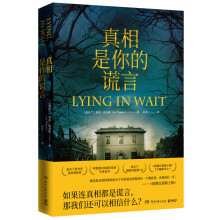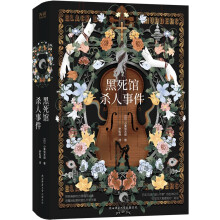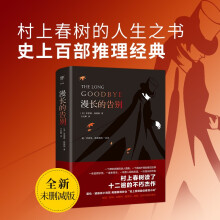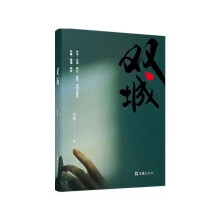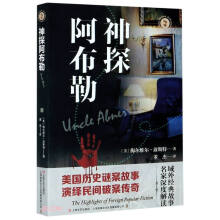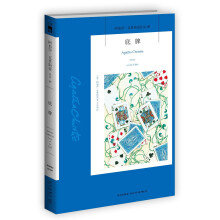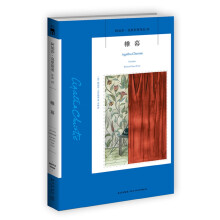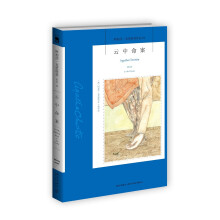《CAXA实体设计从入门到精通》以范例为载体、以知识点为纲系统地讲解了CAXA功能的实战应用。全书共分4篇及附录,第一篇为基础篇,包括第1章~第3章,主要讲解CAXA实体设计2008新功能,CAXA实体设计2008基础操作及快速创建第一个CAXA作品——创建阶梯轴零件,作为读者学习三维设计的铺垫;第二篇为初级篇,包括第4章~第9章,主要讲解二维草绘、实体设计、曲线和曲面造型设计、钣金设计、CAXA装配体设计及工程图等实战内容;第三篇为高级篇,包括第10章~第12章,通过大量实例讲解了标准件库与图库、渲染、动画设计;第四篇为常见问题解答及经验技巧集萃100例,通过解答100多个在实践工作中常遇到的问题,给读者提供解决问题的捷径,以便提高工作效率。<br> 《CAXA实体设计从入门到精通》是一本很有参考价值的CAXA范例工具书,选例典型,针对性强,通俗易懂,详略得当,可作为各类培训学校的教材,也可作为工程技术人员及大中专院校相关专业师生的参考书。
展开